

Czasami musimy przestrzegać standardów pisma angielskiego nawet w Excelu (w czym nie jestem dobry). Jednym z podstawowych standardów angielskiego pisania jest posiadanie pierwszej litery zdania w kapitale. W jaki więc sposób możemy skapitalizować pierwszą literę w każdej komórce?
W tym artykule dowiemy się, jak sprawić, aby pierwsza litera była wielka w każdej komórce Excela.
Generyczna formuła, dzięki której pierwsza litera w komórce będzie wielka, to:
=UPPER(LEFT(text))&MID(text,2,LEN(text))
Tekst: Jest to tekst, którego pierwszą literę chcemy skapitalizować.
Pozwólmy tej Formule wykonać jakieś zadanie.
Przykład: Capitalize the first letter of Sentance in Excel

Tutaj mamy arkusz, który zawiera pewne wartości tekstowe (słowo kluczowe tego artykułu). Każda komórka zawiera jedno zdanie. Musimy napisać wielką literę w każdym zdaniu.
Wpisz następującą formułę w komórce C3:
=UPPER(LEFT(B3))&MID(B3,2,LEN(B3))
Wciśnij klawisz Enter. Będziesz miał pierwszą wielką literę w C3. Przeciągnij tę formułę w dół, aby w każdym zdaniu pierwsza litera była wielka.
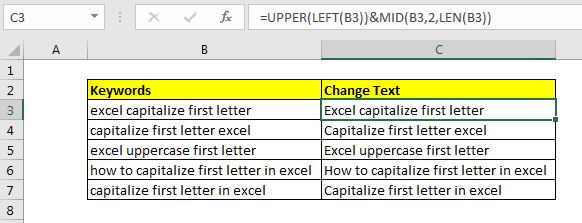
Jak to działa?
To proste. Mamy dwa segmenty formuły. Pierwszy segment (UPPER(LEFT(B3)) kapitalizuje pierwszą literę w zdaniu. W jaki sposób? Funkcja LEFT pobiera pierwszą literę z komórki. Funkcja UPPER czyni ją wielką literą.
Drugi segment konkatenuje resztę zdania z wielką literą. Funkcja LEN pobiera całkowitą liczbę znaków, a funkcja MID pobiera tekst zaczynający się od 2. znaku do reszty tekstu.
Na koniec operator konkatenacji & konkatenuje je.
Alternatywna metoda
W tej metodzie używamy funkcji PRAWDA zamiast funkcji MID, aby uzyskać resztę tekstu w takiej postaci, w jakiej jest.
=UPPER(LEFT(B3))&RIGHT(B3,LEN(B3)-1)
Jeśli chcesz kapitalizować pierwszą literę każdego słowa w zdaniu, po prostu użyj funkcji PROPER.
Więc tak chłopaki, w ten sposób możesz kapitalizować pierwszą literę każdej komórki w Excelu. Mam nadzieję, że to było wyjaśniające i przydatne dla Ciebie. Jeśli masz jakiekolwiek wątpliwości dotyczące tego artykułu lub masz jakiekolwiek inne wątpliwości dotyczące tematu związanego z Excelem/VBA, zapytaj w sekcji komentarzy poniżej.
Powiązane artykuły:
Jak używać funkcji UPPER w Excelu Funkcja UPPER w Excelu jest używana do kapitalizowania wszystkich liter ciągu znaków. W tym artykule dowiemy się, jak można wykorzystać funkcję UPPER do wykonania kilku naprawdę ważnych zadań.
Weryfikacja tylko wielkich liter w walidacji danych | Aby zezwolić na wprowadzanie tylko wielkich liter w Excelu, możemy użyć warunkowej walidacji danych. Używając funkcji EXACT Excela jako funkcji kluczowej wraz z funkcją…
Jak zrobić Case Sensitive Lookup w Excelu | Funkcja VLOOKUP nie jest funkcją rozróżniającą wielkość liter. Do wyszukiwania wartości uwzględniających wielkość liter możemy użyć funkcji EXACT.
Wyodrębnianie tekstu z łańcucha w Excelu przy użyciu funkcji LEWO i PRAWO w Excelu | Aby wyodrębnić tekst z łańcucha, zwykle używamy funkcji PRAWO i LEWO. Funkcje te zapewniają dużą kontrolę podczas manipulowania tekstem.
Popularne artykuły:
50 skrótów klawiszowych w Excelu zwiększających produktywność | Szybciej wykonuj swoje zadania. Te 50 skrótów sprawi, że będziesz pracować jeszcze szybciej w programie Excel.
Jak używać funkcji VLOOKUP w programie Excel|Jest to jedna z najbardziej używanych i popularnych funkcji programu Excel, która służy do wyszukiwania wartości z różnych zakresów i arkuszy.
Jak korzystać z funkcji COUNTIF w Excelu| Licz wartości z warunkami za pomocą tej niesamowitej funkcji. Nie musisz filtrować danych, aby policzyć konkretną wartość. Funkcja Countif jest niezbędna do przygotowania tablicy rozdzielczej.
Jak używać funkcji SUMIF w Excelu | Jest to kolejna funkcja niezbędna do przygotowania tablicy rozdzielczej. Pomaga ona zsumować wartości w określonych warunkach.
Jak używać funkcji SUMIF w Excelu?